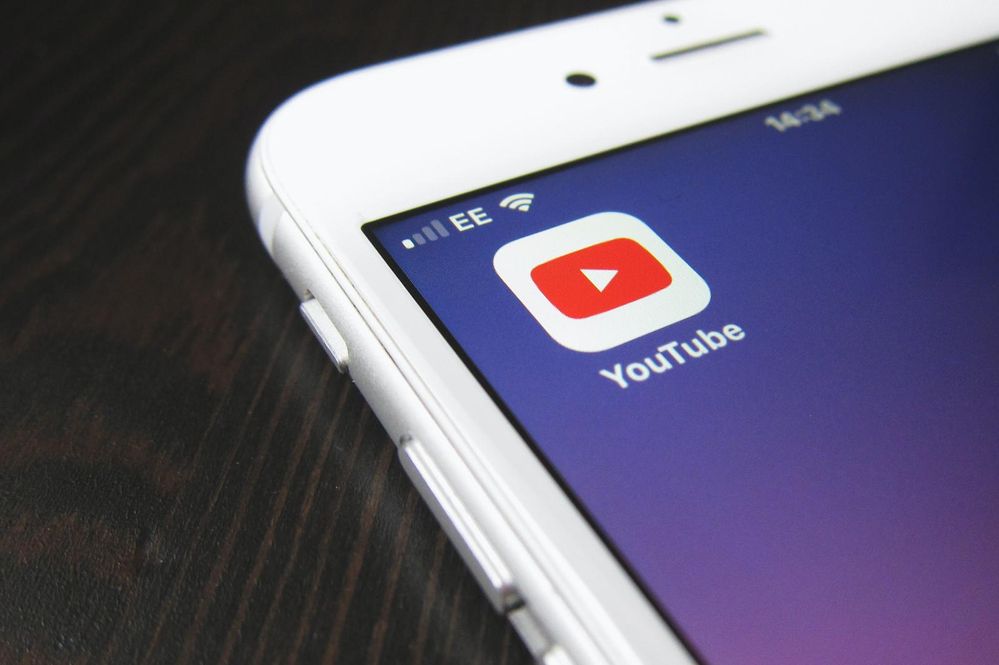- Suscribirse a un feed RSS
- Marcar tema como nuevo
- Marcar tema como leído
- Flotar este Tema para el usuario actual
- Favorito
- Suscribir
- Silenciar
- Página de impresión sencilla
- Comunidad Jazztel
- :
- Te ayudamos
- :
- Trucos Jazztel
- :
- Cómo reducir el gasto de datos cuando usas YouTube
Cómo reducir el gasto de datos cuando usas YouTube
- Marcar como nuevo
- Favorito
- Suscribir
- Silenciar
- Suscribirse a un feed RSS
- Resaltar
- Imprimir
- Informe de contenido inapropiado
Cómo reducir el gasto de datos cuando usas YouTube
Si bien es cierto que cada vez más operadores de telefonía móvil ofrecen barra libre de datos (o permiten acumular los gigas no disfrutados de un mes a otro), muchos usuarios tienen datos limitados, cuyo consumo deben controlar si no quieren llevarse sustos en la factura a final de mes. En este sentido, aplicaciones móviles como la de YouTube, una de las más utilizadas, exigen no bajar la guardia, pues gastan muchos gigas.
Desde hace unas semanas, sin embargo, los usuarios pueden optar por dos nuevos modos de reproducción de contenidos para gestionar su consumo de datos. Y es que la última actualización para iOS y Android de la plataforma propiedad de Google introduce mejoras en este sentido.
Así, al abrir un vídeo concreto en la aplicación de YouTube, nos encontraremos con tres puntos verticales en la esquina superior derecha del panel de reproducción. Al pinchar el desplegable, elegiremos de entre todas las opciones “Calidad”. Entonces se abrirá un submenú que nos permitirá ajustar la resolución del vídeo, pudiendo elegir el modo que más se adapte a nuestras necesidades:
- Automático. Es la opción que YouTube tiene seleccionada por defecto. Ofrece la mejor resolución dependiendo del tipo de conexión (wifi o datos móviles) y de la velocidad máxima de la red.
- Mayor calidad de imagen. Como su nombre indica, tratará de mostrar la mayor calidad posible y es la opción que supone un mayor consumo de datos. Por ello, deberíamos decantarnos por ella cuando estemos conectados a una red inalámbrica doméstica.
- Avanzado. Permite escoger de forma manual la calidad de imagen que queremos para el vídeo en cuestión, pudiendo elegir desde 144p hasta un máximo de 1080p.
- Ahorro de datos. Reducirá la calidad de la visualización y, por consiguiente, el consumo de datos.
De este modo, si lo que queremos es ahorrar gigas y no acabar con ellos al poco de renovar nuestra tarifa mensual, lo más conveniente sería elegir Ahorro de datos o la opción Avanzada y seleccionar una calidad de 144p o 240p.
En este último caso, no debemos olvidarnos de fijar manualmente la resolución que queremos para cada uno de los vídeos que estemos viendo. Aunque también existe la posibilidad de hacer un ajuste general a través de la opción Preferencias de calidad de video.
Para ello, hay que pulsar sobre nuestro perfil de usuario (esquina superior derecha de la pantalla), elegir "Configuración" y a continuación "Preferencias de calidad del vídeo". De esta forma, podremos predeterminar la resolución a la que queremos que se reproduzcan los vídeos. Además, podremos asignar diferentes resoluciones dependiendo de si reproducimos los vídeos desde una red wifi o, por el contrario, lo hacemos a través de las redes móviles.
Según el portal 9to5Google, esta ampliación del número de opciones de calidad de vídeo disponibles en la aplicación de YouTube es una actualización del lado del servidor, por lo que no es necesario descargarse la última versión de la app para acceder a estas funciones. No obstante, siempre es aconsejable mantenerla al día, como el resto de las que tengamos en nuestro terminal, para obtener el mejor rendimiento y evitar brechas de seguridad.
Por Patricia M. Liceras
Imagen | Hello I'm Nik (Unsplash)